Esta guía cubre todas las formas posibles de eliminar una ID de Apple del iPhone con o sin una contraseña, ya sea su propia cuenta o aún está vinculada al propietario anterior.
Para la privacidad y la seguridad, eliminar la identificación de Apple del iPhone es esencial antes de vender o regalarla. Este proceso desconecta todos los servicios de Apple vinculados a su iPhone, incluidos iCloud, App Store, suscripciones y más, asegurando que nadie pueda acceder a sus datos personales después.
Normalmente, requiere que su contraseña actual complete esta eliminación de ID de Apple. Sin embargo, si ha olvidado las credenciales de su cuenta o está tratando con un dispositivo heredado que aún está vinculado a un propietario anterior, existen métodos alternativos para eliminar la ID de Apple sin contraseña.
En esta guía, exploraremos todas las formas verificadas y le mostraremos cómo eliminar la ID de Apple del iPhone con o sin contraseña en pasos detallados.
Para la eliminación rápida de una ID de Apple anterior o desconocida, el desbloqueador de iPhone proporciona pasos fáciles y eficientes para deshacerse de Apple ID en iPhone/iPad, incluso si no tiene la contraseña.
Cosas que debe saber antes de la eliminación de ID de Apple en iPhone
Eliminar Apple ID de iPhone firmará de su cuenta y desconectará su dispositivo con todos los servicios de Apple empatados, incluidos App Store, Apple Music, iCloud, iMessages, FaceTime y más. Todos los datos y compras previamente sincronizados se eliminarán por completo.
Si no puede eliminar el ID de Apple correctamente, su iPhone puede bloquearse al propietario anterior (bloqueo de activación) y permanecer inutilizable a menos que la contraseña asociada se ingrese correctamente. Afortunadamente, todavía hay formas posibles de eliminar la ID de Apple de iPhone incluso sin una contraseña.
Para evitar la pérdida de datos, asegúrese de tener una copia de seguridad de iCloud actualizada o hacer una copia de seguridad manualmente de sus datos con iTunes o Finder en su computadora antes de realizar la eliminación de ID de Apple en el iPhone.
Cómo eliminar la identificación de Apple del iPhone con contraseña
Puede ser muy fácil eliminar la ID de Apple existente de su iPhone si aún tiene acceso a su cuenta y contraseña de Apple actuales.
Eliminar la ID de Apple de la configuración de iPhone
La forma más fácil de eliminar la ID de Apple del iPhone es firmar directamente con su cuenta de Apple en la configuración. Sin embargo, si desea vender, regalar o intercambiar su iPhone después de eliminar la ID de Apple, asegúrese de apagar la función Buscar mi iPhone antes de eliminar; de lo contrario, activará el bloqueo de activación (bloqueado en la pantalla del propietario) la próxima vez que alguien intente usar este teléfono.
Si tiene un dispositivo de segunda mano con una ID de Apple vinculada al último usuario, verifique el Siguiente parte Para eliminar la ID de Apple del propietario anterior del iPhone sin contraseña.
Para eliminar el ID de Apple por completo del iPhone en la configuración:
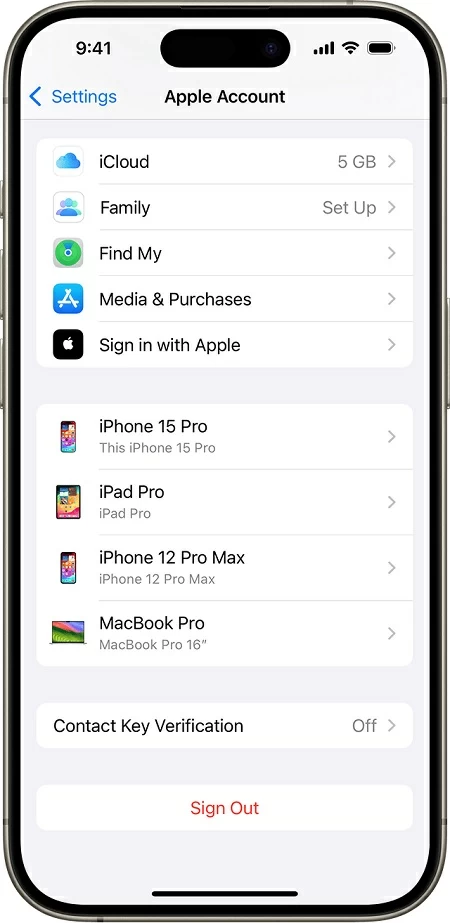
Después de eliminar la ID de Apple, todos los datos y configuraciones sincronizados previamente de cuenta se eliminarán, pero aún permanecerán disponibles en iCloud. El contenido almacenado localmente no se perderá.
Elimine su propia ID de Apple de iPhone en iCloud.com de forma remota
Si no tiene acceso físico a su iPhone, pero la función Find My todavía está habilitada, simplemente visite iCloud.com para realizar una eliminación remota de ID de Apple en su iPhone incluso después de venderla. Aquí le mostramos cómo eliminar de forma remota la ID de Apple a través de iCloud encontrar mi iPhone:
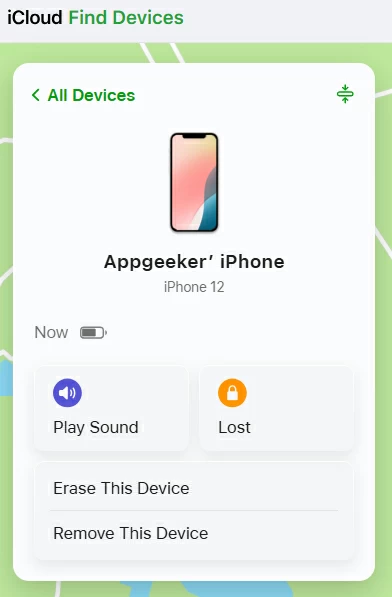
Una vez hecho esto, su iPhone se desconectará con su ID de Apple. Además, puede usar Borrar este dispositivo para restablecer completamente la fábrica de su iPhone y borrar todo el contenido y la configuración en él, lo que permite una nueva configuración para el próximo usuario o comprador.
Eliminar la ID de Apple actual del iPhone en línea
Del mismo modo, si tiene una antigua ID de Apple vinculada a su iPhone y aún recuerda la contraseña, puede visitar el sitio web de la cuenta de Apple para eliminar de forma remota la ID de Apple Old de su iPhone y eliminar todos los datos de la cuenta anteriores.
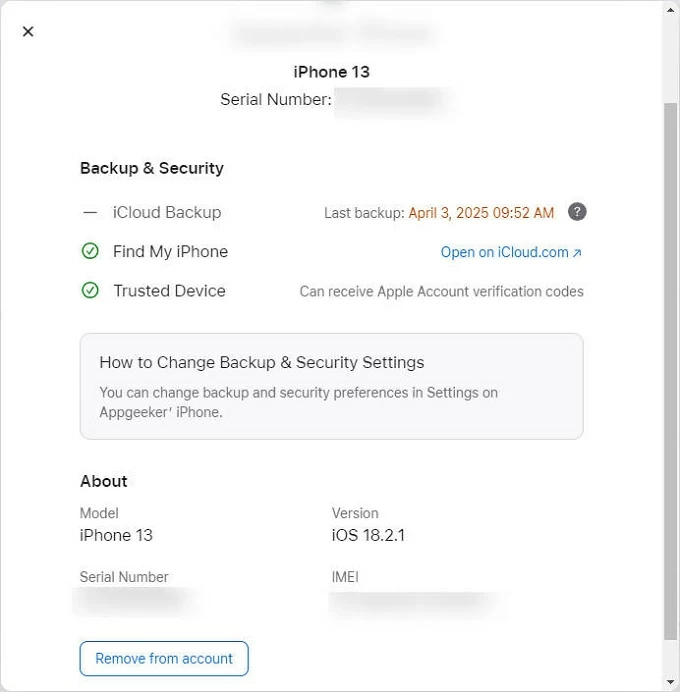
Cómo eliminar la ID de Apple sin contraseña en iPhone
Ya sea que haya olvidado la contraseña de su cuenta de Apple o que tenga un iPhone activado con una ID de Apple vinculada al último propietario, hay formas de eliminar la ID de Apple anterior de su iPhone sin una contraseña, lo que permite una nueva configuración de la cuenta.
Elimine Apple ID sin contraseña a través del desbloqueador de iPhone
Eliminar Apple ID sin contraseña es un proceso simple mediante el uso del desbloqueador de iPhone. Es una herramienta poderosa que permite la eliminación de ID de Apple rápida y eficiente en iPhone / iPad con clics.
Ya sea que olvide su contraseña de ID de Apple o que su dispositivo iOS está vinculado a una cuenta de Apple desconocida, esta herramienta le permite eliminar la ID de Apple y recuperar el control total de su iPhone en minutos. El proceso es fácil de usar y no requiere habilidades expertas. Sus instrucciones claras lo guiarán para eliminar su propia ID de Apple del propietario, paso a paso.
Asegúrese de que su dispositivo tenga una contraseña de pantalla y lo recuerde. Aquí le mostramos cómo eliminar la identificación de Apple sin contraseña en iPhone, disponible para todas las versiones de iOS:
Paso 1. Abra el desbloqueador de iPhone en su computadora y seleccione Eliminar ID de Apple. Funciona para Windows PC y MacOS.
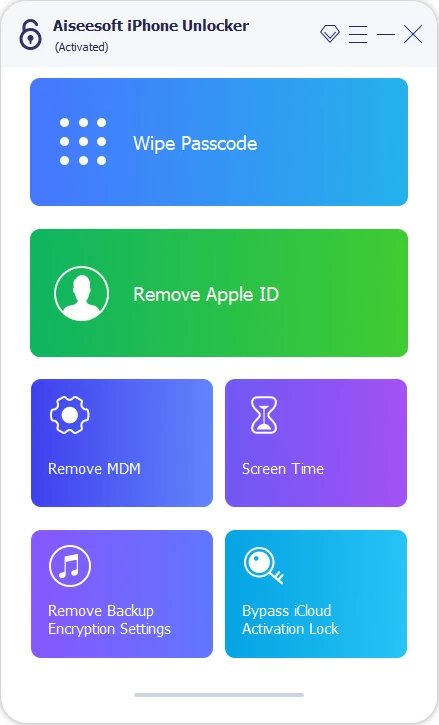
Paso 2. Conecte el iPhone a la computadora con un cable USB y haga clic en Inicio para comenzar.
Nota: Eliminar Apple ID borrará todos los datos actuales, pero recuperará el acceso completo y disfrutará de todos los servicios de Apple con una nueva ID de Apple.
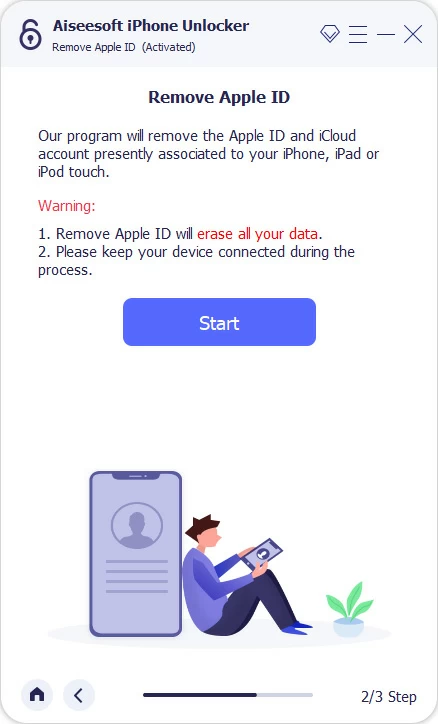
Paso 3. Lea el contenido en pantalla cuidadosamente antes de eliminar la ID de Apple. Este paso depende de si Find My está habilitado en su dispositivo:
Si encontrar MY está apagado: su iPhone eliminará la ID de Apple al instante.
Si Find My está habilitado y está utilizando la versión iOS en iOS 11.4: para eliminar la ID de Apple directamente desde el iPhone, restablezca todas las configuraciones a través de la configuración> General> RESET> Restablecer todas las configuraciones.
Si Find My está habilitado en iOS 11.4 y posterior, confirme que la autenticación de dos factores está habilitada en su iPhone yendo a Configuración> Configuración> Apple ID> Contraseña y seguridad. Importante: Si su iPhone no ha habilitado la función 2FA, se bloqueará con bloqueo de activación después. Asegúrese de leer la advertencia en pantalla con cuidado, luego ingrese 0000 para confirmar.
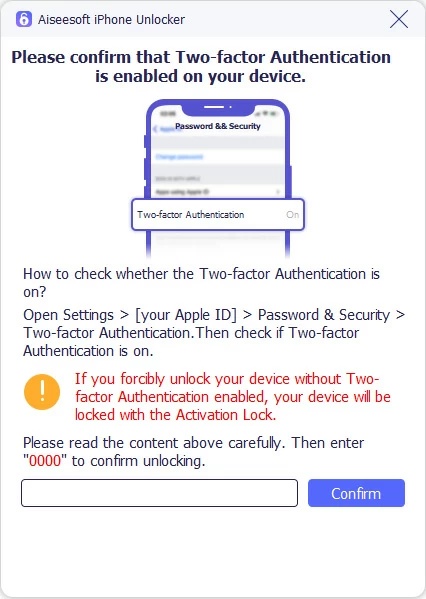
Paso 4. Retire por completo la ID de Apple de su iPhone.
Luego, el software escaneará automáticamente su iPhone y mostrará información del dispositivo. Hacer clic Comenzar Para descargar firmware legítimo para la eliminación de ID de Apple en iOS.
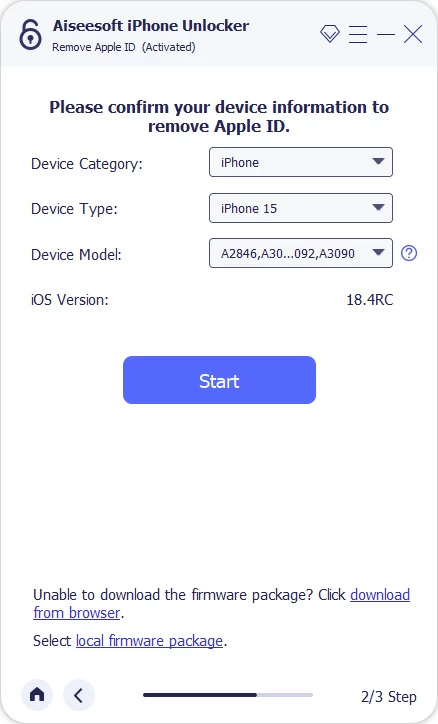
Después de eso, ingrese 0000 y golpear Descubrir botón para comenzar a eliminar. CONSEJO: Para evitar el bloqueo de activación, asegúrese de que su iPhone haya configurado un código de acceso a la pantalla.
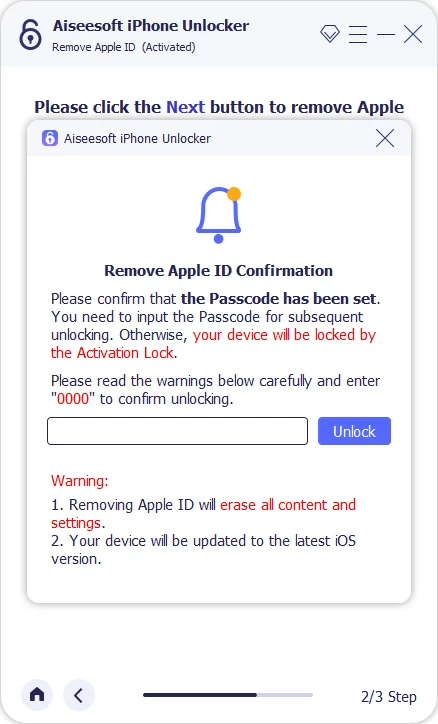
Mantenga su dispositivo conectado hasta que el proceso esté completo. Una vez hecho esto, su iPhone se reiniciará, listo para comenzar con una nueva ID de Apple.
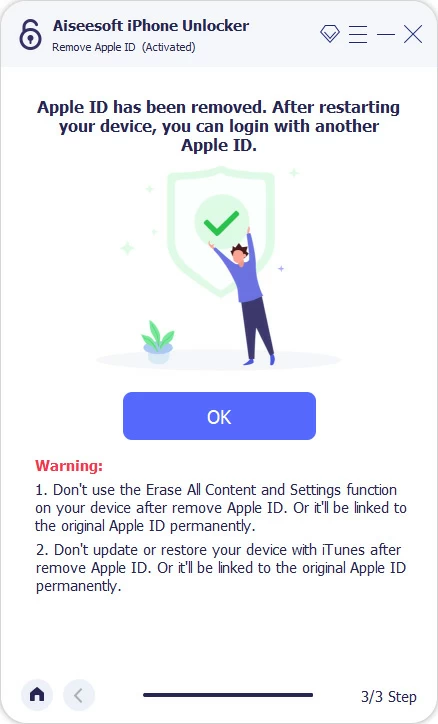
Advertencia: Asegúrese de establecer un código de contraseña de pantalla de iPhone anteriormente, si iPhone bloqueado al propietario La pantalla aparece después de eliminar la ID de Apple, toque Desbloquear con contraseña? Opción> Ingrese su código de acceso a la pantalla y cree una nueva ID de Apple para iniciar sesión.

Elimine la ID de Apple anterior del iPhone con iTunes/Finder
Si encontrar mi función está deshabilitada en su dispositivo, iTunes puede ayudar a eliminar la ID de Apple de su iPhone sin contraseña a través de una restauración completa, lo que le permite configurarlo nuevamente con una nueva cuenta de Apple después de borrar todos los datos y configuraciones anteriores.
1. Abra las últimas iTunes en su computadora. O buscador en macOS 10.15 y posterior.
2. Enlace su iPhone con un cable USB adecuado. Si se le pregunta, ingrese su contraseña y confíe en esta computadora.
3. Haga clic en el ícono del teléfono Cuando aparece en la esquina superior izquierda.
4. Muévete a Resumen desde el lado izquierdo en iTunes (o General En la parte superior de la ventana del Finder).
5. Haga clic en Restaurar iPhone botón para proceder.
6. Confirme el proceso de restauración para restablecer completamente su iPhone a la configuración de fábrica.
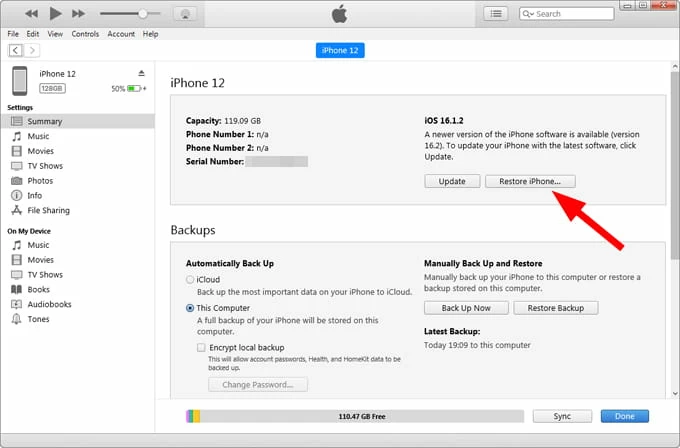
Esto borrará todo el contenido y la configuración actuales en su iPhone, lo que permite una nueva configuración con otra o una nueva ID de Apple. También funciona para desbloquear un iPhone 16 sin contraseña.
Nota: Asegúrese de que Find My esté discapacitado. O bien, el bloqueo de activación se activará en su iPhone después de la extracción, aún requerirá la contraseña de ID de Apple anterior para iniciar sesión.
Eliminar la antigua ID de Apple del iPhone en modo de recuperación
Si no conoce la contraseña de ID de Apple o la contraseña de pantalla de bloqueo, habilitar el modo de recuperación es una forma posible de eliminar la ID de Apple previamente vinculada del iPhone cuando está bloqueado. Borrará todo en su dispositivo. Aquí están los pasos a seguir:
1. Apague su iPhone y conecte a su computadora con un cable USB.
2. Abra iTunes en su PC de Windows o ejecute Finder en su Mac. Para MacOS Mojave 10.14 o antes, use iTunes en su lugar.
3. Habilite el modo de recuperación de iPhone. Los pasos son diferentes, según qué modelo tiene:
4. Al ingresar el modo de recuperación, un mensaje de restauración o actualización aparecerá automáticamente.
5. Seleccione Restaurar y confirme para restaurar y actualizar su iPhone.
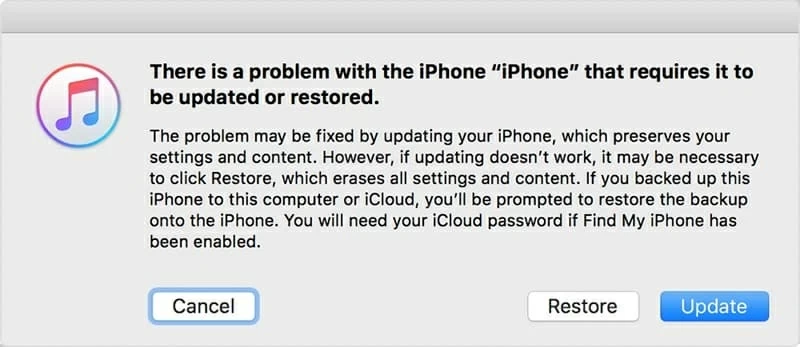
Después de la restauración, la ID de Apple se eliminará de su iPhone junto con todos los demás datos. Siga las indicaciones iniciales para configurarlo nuevamente y crear una nueva cuenta de Apple.
Cómo eliminar el iPhone Apple ID de otro dispositivo Apple vinculado
Alternativamente, si se registra con la misma ID de Apple en otro iPhone, iPad o Mac, puede encontrar fácilmente su iPhone anterior en la lista de dispositivos y eliminarlo de su cuenta de Apple.
Para eliminar la cuenta antigua de iPhone de Apple usando otro iPhone o iPad:
Para eliminar el iPhone anterior de la cuenta Apple en una Mac:
De esta manera, su iPhone se eliminará de su cuenta de Apple, con todos los datos vinculados a la cuenta eliminados.
Las palabras finales
Cuando se deshace de la ID de Apple de su iPhone, es opcional configurarlo nuevamente con una nueva cuenta de Apple o transferir la propiedad al próximo usuario. Para evitar el bloqueo de activación, asegúrese de eliminar la ID de Apple correctamente. O bien, el dispositivo estará bloqueado y no disponible para ningún uso.
Preguntas frecuentes para eliminar la identificación de Apple
Q1. ¿Eliminar la identificación de Apple eliminará todo en mi iPhone?
No, eliminar Apple ID solo eliminará los servicios y datos vinculados a su cuenta, incluidos iCloud, iMessages, Apple Music, comprados juegos y otros datos relacionados.
Sin embargo, si elimina una ID de Apple olvidada o desconocida de su iPhone utilizando iTunes Restaure o herramientas de terceros, el proceso puede implicar la eliminación de todos los datos en su iPhone.
Q2. ¿Puede el reinicio de fábrica eliminar la ID de Apple de mi iPhone?
Un reinicio de fábrica no puede eliminar por completo la ID de Apple en el iPhone a menos que deshabilite la función Buscar mi iPhone y la sesión fuera de su cuenta de Apple antes de realizar un reinicio completo. De lo contrario, el reinicio de fábrica vivirá el bloqueo de activación, solicitando la contraseña de ID de Apple anterior para iniciar sesión.
Read more: Cómo desbloquear un archivo de Excel protegido con contraseña sin necesidad de la contraseña
Q3. ¿Puedo eliminar mi ID de Apple en mi iPhone si olvidé la contraseña?
Sí, la ID de Apple se puede eliminar en iPhone incluso si no conoce la contraseña. Para hacerlo, aquí hay algunas opciones disponibles:
Artículos relacionados
Cómo desbloquear la identificación de Apple bloqueada por razones de seguridad
